电脑装机后如何查看配置?如何判断配置是否更改?
- 电脑攻略
- 2025-03-30
- 12
- 更新:2025-03-27 01:59:26
电脑如今已成为我们生活和工作中不可或缺的工具,而了解自己的电脑配置对于硬件升级、故障排查以及性能评估至关重要。如何查看电脑配置?如何判断电脑配置有没有被更改?下面将为您详细介绍。
一、查看电脑配置的基本步骤
1.1通过系统信息工具查看
操作指南:
1.在Windows系统中,右键点击“此电脑”或“我的电脑”,选择“属性”。
2.在打开的窗口中,可以看到基础的系统信息,例如处理器型号、内存大小等。
3.若想查看更详细的硬件信息,请点击“设备管理器”或“系统信息”进行深入了解。
1.2使用第三方软件
推荐工具:
CPUZ
GPUZ
Speccy
操作指南:
1.下载并安装上述推荐的软件之一。
2.打开软件,即可看到CPU、主板、内存、显卡等详细信息。
1.3命令提示符查看法
操作指南:
1.在搜索栏中输入“cmd”,右键点击“命令提示符”并选择“以管理员身份运行”。
2.输入“systeminfo”命令后按回车,等待一段时间后,命令提示符会显示出详细的系统信息。
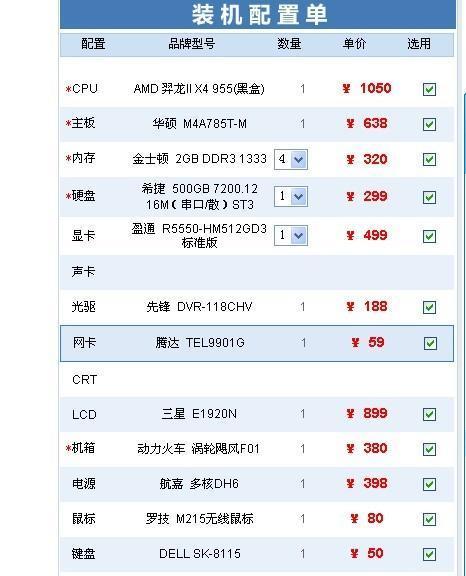
二、判断电脑配置是否被更改的策略
2.1检查BIOS设置
操作指南:
1.重启电脑,在启动过程中进入BIOS设置(通常是在屏幕上提示按F2、Delete等键)。
2.在BIOS设置中,检查硬件配置信息,核对是否与系统中显示的一致。
2.2检查软件安装记录
操作指南:
1.检查“控制面板”中的“程序和功能”,查看最近安装的软件记录。
2.对于可疑的软件,可以通过网络搜索或专业社区查询其是否可能更改硬件配置。
2.3使用杀毒软件全面扫描
操作指南:
1.使用杀毒软件进行系统的全面扫描,以检测是否有恶意软件或病毒改变了系统配置。
2.根据杀毒软件的报告,执行必要的修复或清理操作。
2.4对比系统更新记录
操作指南:
1.查看系统设置中的“更新历史记录”。
2.对比历史记录中的更新内容,看是否有涉及硬件的更新信息。
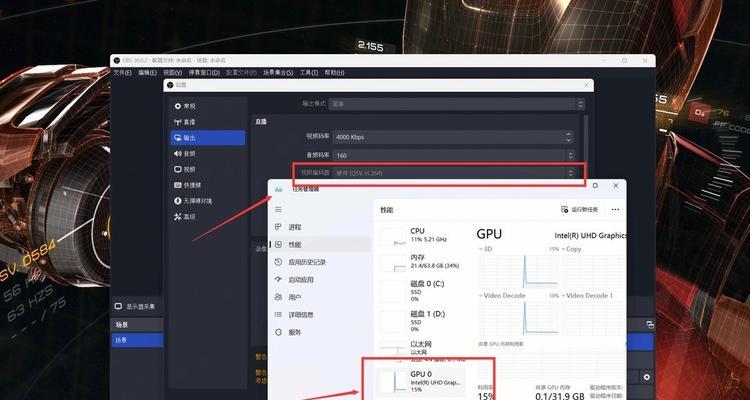
三、电脑硬件配置的背景知识
3.1CPU的重要性和识别
中央处理器(CPU)是电脑的“大脑”,它决定了电脑的处理速度和多任务处理能力。识别CPU可以通过查看“系统信息”中的“处理器”来实现。
3.2内存的种类和作用
内存(RAM)是电脑的短期记忆库,用于临时存储运行中的程序数据。了解内存的种类和容量有助于我们判断电脑的多任务执行能力。
3.3显卡与显示性能的关系
显卡负责图像和视频信号的处理,是游戏和专业图形设计不可或缺的部分。显卡的性能直接关系到电脑的显示效果。
3.4硬盘的类型和速度
硬盘(HDD和SSD)存储着电脑的所有数据。不同类型的硬盘,如固态硬盘(SSD)和机械硬盘(HDD),在速度和容量方面有显著差异。

四、常见问题和实用技巧
4.1常见问题解答
问题1:为什么我需要了解电脑的配置?
了解配置可以帮助你更好地评估电脑的性能,以及在必要时进行升级。
问题2:如何判断电脑配置信息是否准确?
通过多个渠道对比检查,如以上介绍的系统信息工具、第三方软件和BIOS设置等,可确保信息的准确性。
问题3:电脑配置真的会影响使用体验吗?
是的,不同的配置应对不同的使用场景,内存不足会影响多程序运行,而较弱的显卡则可能影响游戏体验。
4.2实用技巧
定期备份系统配置信息,可使用第三方软件导出配置列表。
当电脑出现问题时,可以先检查配置,再决定是否进行硬件扫描或清理。
在购买新硬件时,记下原配置信息以便安装后对比,确保无误。
了解并检查电脑配置是维护和优化电脑性能的基础。掌握上述方法,您可以轻松查看和判断您的电脑配置是否遭受更改。通过这样的细节关注,我们能够确保电脑的稳定运行,并及时作出调整或升级。
上一篇:联想笔记本相机闪屏问题如何解决?
下一篇:电脑声音小且有滋滋声该如何解决?















